Come salvare segnalibri Firefox
Dopo aver impiegato per qualche tempo Firefox come programma per la navigazione int rete ci hai ripensato e hai deciso di ripristinare l’utilizzo del tuo precedente browser Web. Beh, se ritieni che sia la decisione migliore non posso contestarla, questo è certo. Tuttavia se adesso stai leggendo queste righe molto probabilmente è perché stai riscontrando qualche problema nel riuscire a salvare segnalibri Firefox in modo tale da poter accedere rapidamente anche da altro browser a tutti i siti Internet che avevi scelto di salvare utilizzando il famoso programma per la navigazione online di casa Mozilla. Se le cose stanno effettivamente in questo modo e se sei alla ricerca di una soluzione sappi che ho una buona, anzi ottima notizia da darti: puoi contare su di me.
Nelle seguenti righe andrò infatti ad illustrarti tutto ciò che è possibile fare per salvare segnalibri Firefox. No, non temere, non si tratta di un’operazione complicata da effettuare. Molto probabilmente in questo momento starai pensando il contrario ma devi fidarti, le cose non stanno affatto in questo modo e seguendo le mie indicazioni te ne renderai subito conto.
Se sei quindi effettivamente intenzionato a scoprire che cosa bisogna far per poter salvare segnalibri Firefox ti invito a prenderti qualche minuto di tempo libero, a metterti ben comodo ed a dedicarti alla lettura di questa guida. Vedrai che alla fine sarai pronto a darmi ragione sul fatto che in realtà salvare segnalibri Firefox era davvero molto semplice e che alla prima buona occasione sarai anche ben disponibile a spiegare come fare a tutti i tuoi amici eventualmente bisognosi di un aiuto analogo. Pronto? Si? Benissimo, allora cominciamo.
Prima di spiegarti che cosa bisogna far per poter salvare sngalibri Firefox voglio specificarti una cosa. La procedura che è necessario effettuare per riuscire nell’impresa è leggermente differente a seconda del fatto che il famoso browser Web risulti in uso su Windows oppure su OS X. Individua dunque la procedura più adatta da seguire a seconda del sistema operativo in uso sul tuo computer. Ad ogni modo non temere, le operazioni da effettuare risultano molto semplici in entrambi i casi.
Salvare segnalibri Firefox su Windows
Se possiedi un PC e se è dunque tua intenzione capire che cosa bisogna fare per poter salvare preferiti Firefox su Windows la prima operazione che devi effettuare è quella di avviare il browser Web facendo doppio clic sulla sua icona annessa al desktop. In alternativa puoi avviare Firefox anche pigiando sul pulsante Start presente sulla barra delle applicazioni, digitando firefox nel campo di ricerca visualizzato a schermo e facendo poi clic sul primo risultato che ti viene mostrato.
![]()
Una volta visualizzata la finestra di Firefox porta il cursore del mouse sull’icona Visualizza i segnalibri che risulta collocata in alto accanto alla barra di ricerca e cliccaci sopra. Successivamente pigia sulla voce Visualizza tutti i segnalibri annessa al menu che ti viene mostrato.
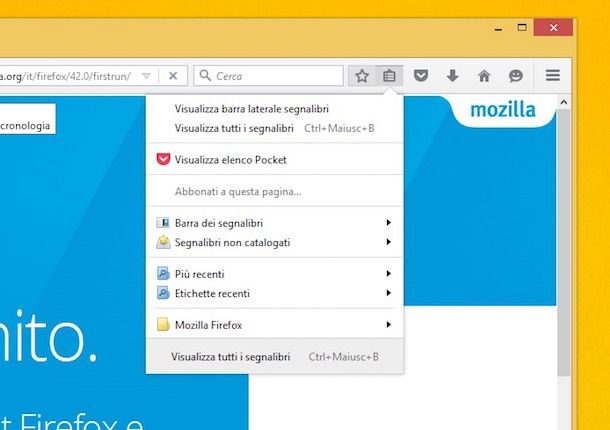
Nella finestra che si apre pigia sul pulsante con su scritto Importa e salva e poi seleziona la voce Esporta segnalibri in HTML… annessa al menu che andrà ad aprirsi.
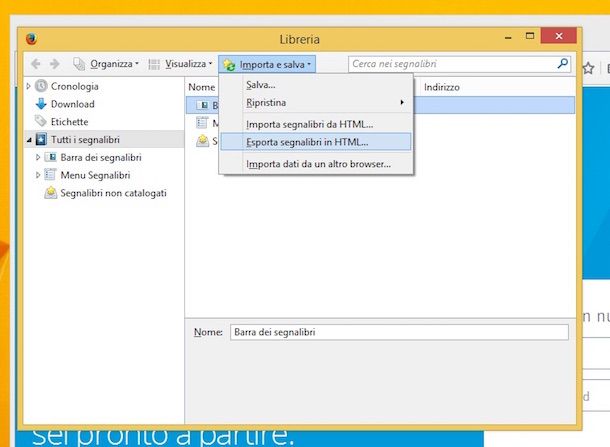
Nella nuova finestra visualizzata a schermo modifica, se lo desideri, il campo collocato accanto alla voce Nome file: digitando il nome che intendi dare al backup dei tuoi segnalibri, indica poi la posizione in cui desideri salvare tutti i segnalibri di Firefox mediante l’apposita barra laterale e tramite la sezione centrale della finestra e poi pigia sul pulsante Salva per confermare l’esecuzione dell’operazione.
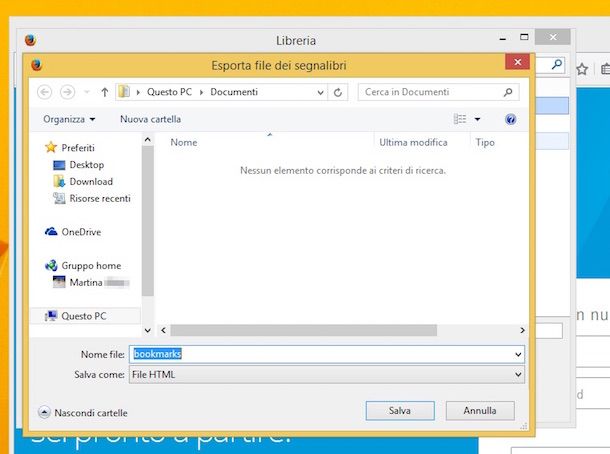
A salvataggio effettuato ti ritroverai un file in formato HTML nella posizione precedentemente specificata.
Salvare segnalibri Firefox su OS X
Se possiedi un Mac e se è dunque tua intenzione capire che cosa bisogna fare per poter salvare preferiti Firefox su OS la prima operazione che devi effettuare è quella di avviare il browser Web facendo clic sulla sua icona annessa al Launchpad. In alternativa puoi accedere a Firefox anche mediante Spotlight pigiando sull’icona raffigurante una lente di ingrandimento collocata nella parte in alto a destra della barra dei menu, digitando firefox nel campo di ricerca visualizzato a schermo e facendo poi doppio clic sul primo risuolato che ti viene mostrato.
![]()
Una volta visualizzata la finestra di Firefox porta il cursore del mouse sull’icona Visualizza i segnalibri che risulta collocata in alto accanto alla barra di ricerca e cliccaci sopra. Successivamente pigia sulla voce Visualizza tutti i segnalibri annessa al menu che ti viene mostrato.
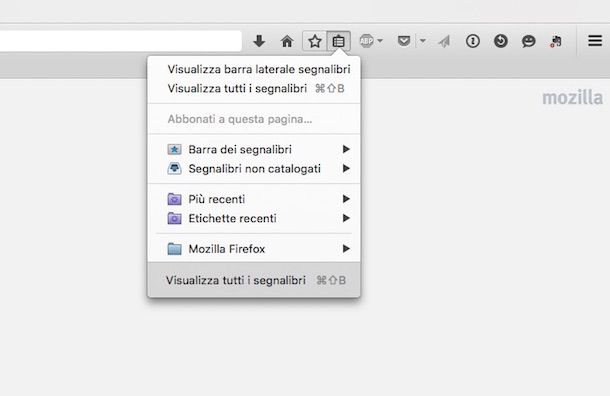
Nella finestra che si apre pigia sul pulsante raffigurante una stellina collocato in alto e poi seleziona la voce Esporta segnalibri in HTML… annessa al menu che andrà ad aprirsi.
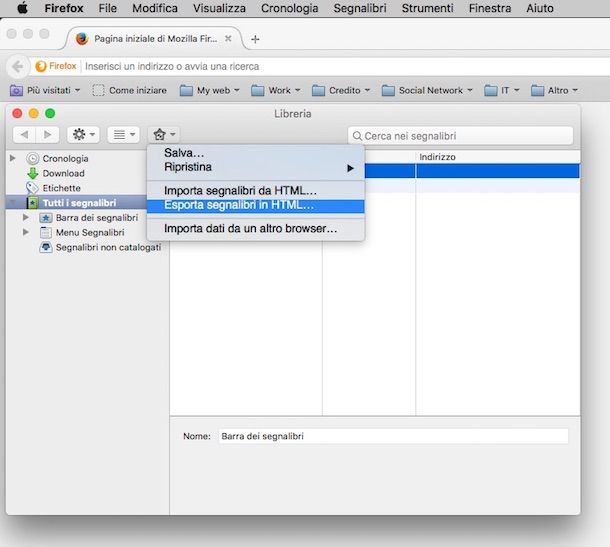
Nella nuova finestra visualizzata a schermo modifica, se lo desideri, il campo collocato accanto alla voce Salva col nome: digitando il nome che intendi dare al backup dei tuoi segnalibri ma avendo l’accortezza di lasciare invariata l’estensione del file (.html), indica la posizione in cui desideri salvare tutti i segnalibri di Firefox mediante l’apposito menu a tendina presente accanto alla voce Situato in: e poi pigia sul pulsante Salva per confermare l’esecuzione dell’operazione. Se lo desideri prima di fare clic sul pulsante Salva puoi compilare il campo collocato accanto alla voce Tag: digitando i tag mediante cui preferisci identificare più rapidamente l’elenco dei segnalibri sul tuo Mac.
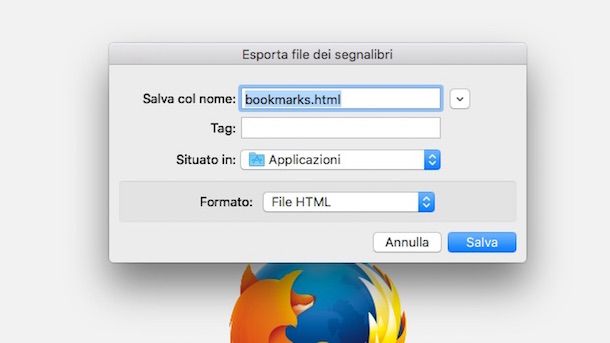
A salvataggio effettuato ti ritroverai un file in formato HTML nella posizione precedentemente specificata.
Importare segnalibri Firefox
Dopo aver provveduto ad effettuare la procedura mediante cui salvare segnalibri Firefox per poterli importare nel browser Web di tuo interesse dovrai effettuare alcune semplici operazioni che risultano leggermente differenti a seconda del programma per navigare in internet che intendi usare.
Se desideri importare i segnalibri di Firefox in Internet Explorer avvia il programma e clicca prima sull’icona a forma di stella che si trova in alto a destra, poi sulla freccia collocata accanto al pulsante Aggiungi a Preferiti e poi seleziona la voce Importa ed Esporta dal menu che compare. Nella finestra che si apre, metti il segno di spunta accanto alla voce Importa da un file, clicca sul pulsante Avanti, metti il segno di spunta accanto alla voce Preferiti e clicca prima su Avanti e poi su Sfoglia per selezionare il file con i segnalibri di Firefox. Infine, seleziona la cartella in cui vuoi importare i preferiti e fai clic sul pulsante Importa.
Se invece utilizzi Microsoft Edge e vuoi importare i segnalibri di Firefox nel nuovo browser Web di Microsoft avvia il programma e poi pigia sull’icona raffigurante tre linee orizzontali collocata in alto a destra nella finestra del programma. Pigia poi sull’icona raffigurante una stellina, clicca sul pulsante Importa preferiti e per finire seleziona il file in formato HTML precedentemente ottenuto quanto hai provveduto a salvare segnalibri Firefox.
Se invece desideri importare i segnalibri di Firefox in Google Chrome avvia il browser Web dopodiché clicca sull’icona raffigurante tre linee orizzontali che si trova in alto a destra e seleziona prima la voce Preferiti e poi Importa preferiti e impostazioni… dal menu che compare. Nella pagina che si apre, seleziona Mozilla Firefox dal menu a tendina Da, metti il segno di spunta solo accanto alla voce Preferiti/Segnalibri e poi clicca sul pulsante Importa per completare l’operazione.
Se dopo aver provveduto a salvare segnalibri Firefox desideri importare il file HTML ottenuto in Safari avvia quest’ultimo pigiando sulla sua icona dopodiché clicca sulla voce File collocata nella parte in alto a sinistra della barra dei menu e seleziona la voce Importa da dal menu che ti viene mostrato. Successivamente clicca su File HTML di segnalibri… e seleziona il file HTML precedentemente ottenuto con Firefox.

Autore
Salvatore Aranzulla
Salvatore Aranzulla è il blogger e divulgatore informatico più letto in Italia. Noto per aver scoperto delle vulnerabilità nei siti di Google e Microsoft. Collabora con riviste di informatica e cura la rubrica tecnologica del quotidiano Il Messaggero. È il fondatore di Aranzulla.it, uno dei trenta siti più visitati d'Italia, nel quale risponde con semplicità a migliaia di dubbi di tipo informatico. Ha pubblicato per Mondadori e Mondadori Informatica.






